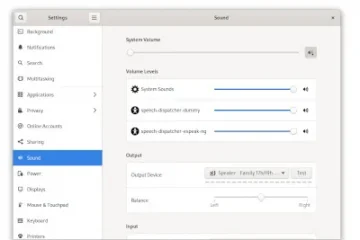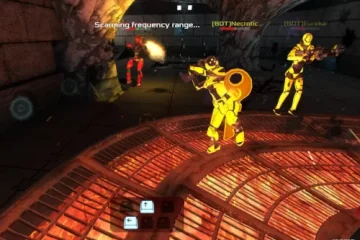Das Teilen von AirTags in iOS 17 ist kein Weitergeben; Es ist ein echter Game-Changer!
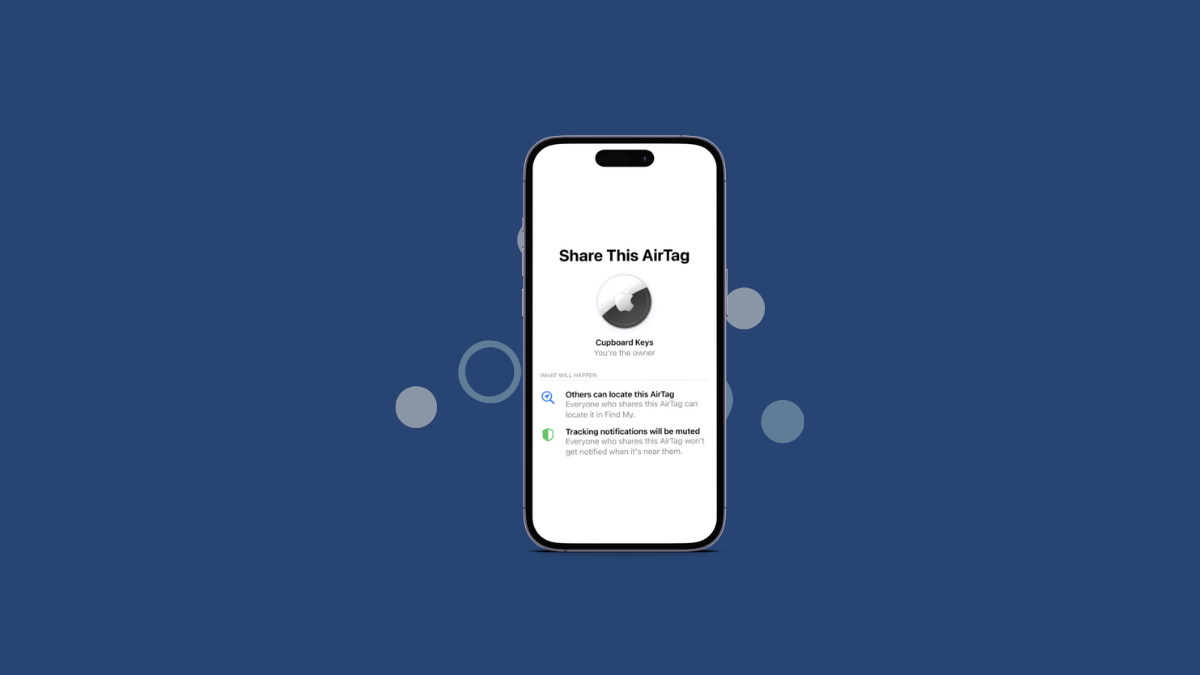
🔊
Kurz gesagt. Um einen AirTag auf dem iPhone zu teilen, öffnen Sie die „Find My“-App und wählen Sie den gewünschten AirTag aus Teilen und klicken Sie unter „Diesen AirTag teilen“ auf „Person hinzufügen“. Wählen Sie bis zu 5 Kontakte aus und klicken Sie auf Senden. Sie können den Artikel jetzt mit FindMy verfolgen und ihn mithilfe von Precision Finding lokalisieren. Kinderleicht!

Das passiert jedes Jahr. Apple kündigt auf der WWDC das neueste iOS mit allen wichtigen Änderungen in der Keynote an. Und dann machen wir uns an die Arbeit, die kleineren auszugraben, von denen einige zu den Lieblingen der Fans werden. Dieses Update scheint ein vielversprechender Kandidat zu sein. Wovon rede ich? AirTags teilen.
Ja, Sie haben es richtig gehört. Jetzt können wir diese raffinierten kleinen Tracker mit unseren Freunden und unserer Familie teilen. Lassen Sie uns auf den Punkt kommen und genau sehen, was diese frische Ladung Apfelkuchen (naja, Apple-Update, um genau zu sein) beinhaltet.
💡
Hinweis: Diese Funktion ist Teil des kommenden iOS 17, das sich zum Zeitpunkt des Verfassens dieses Artikels in der Entwickler-Beta befindet. Die öffentliche Veröffentlichung der Software wird für September erwartet.
Wie funktioniert die AirTag-Freigabe in iOS 17?
Bevor Sie sich fragen: „AirTags teilen? Was ist das, eine technische Version von ‚Paket weitergeben‘?“ Lass mich dich genau dort aufhalten; es ist so viel mehr. Sie können Ihren AirTag jetzt mit bis zu fünf Personen teilen. Ja, fünf! Ihre ganze Familie, Ihre Fahrradgruppe am Wochenende oder Ihr Mittagsteam im Büro können jetzt mit FindMy den Überblick über einen einzelnen Artikel behalten.
Denken Sie über die Möglichkeiten nach, Leute. Sie planen einen Campingausflug mit Ihren Freunden und haben den AirTag an Ihrer gemeinsamen Vorrätetasche befestigt. Es sind nicht mehr die Kopfschmerzen einer einzelnen Person. Jetzt kann jeder in der Gruppe den Standort der Tasche im Auge behalten, einen Ton abspielen, um sie im Handumdrehen zu lokalisieren, oder sogar Precision Finding verwenden, um ihren genauen Standort zu bestimmen. Es ist, als hätten Sie Ihre eigene Schatzkarte, die Sie direkt zu Ihrer kostbaren Fracht führt!
Personen, mit denen Sie den AirTag teilen, erhalten auch keine Benachrichtigung, wenn sie sich in der Nähe dieses Tags befinden. Dadurch werden die Benachrichtigungen für tatsächlich unbekannte AirTags gespeichert, die möglicherweise in Ihrer Nähe landen, anstatt jedes Mal über denselben Tag benachrichtigt zu werden, wenn Sie beispielsweise die Autoschlüssel mit einem von Ihrem Partner registrierten AirTag mitnehmen.
Und dieser Austausch-Rummel endet nicht erst mit AirTags. Es erstreckt sich auf alle anderen Find My Network-Zubehörteile. Ganz gleich, ob es sich um Ihr geliebtes VanMoof-Fahrrad oder den Targus-Rucksack handelt, dessen Verlust Sie sich einfach nicht leisten können, es ist kinderleicht, den Überblick für alle zu behalten, die sie nutzen. Apfelkuchen, das ist!
Öffnen Sie die „Find My“-App auf Ihrem iPhone, tippen Sie auf „Items“ und wählen Sie den AirTag aus, den Sie teilen möchten.
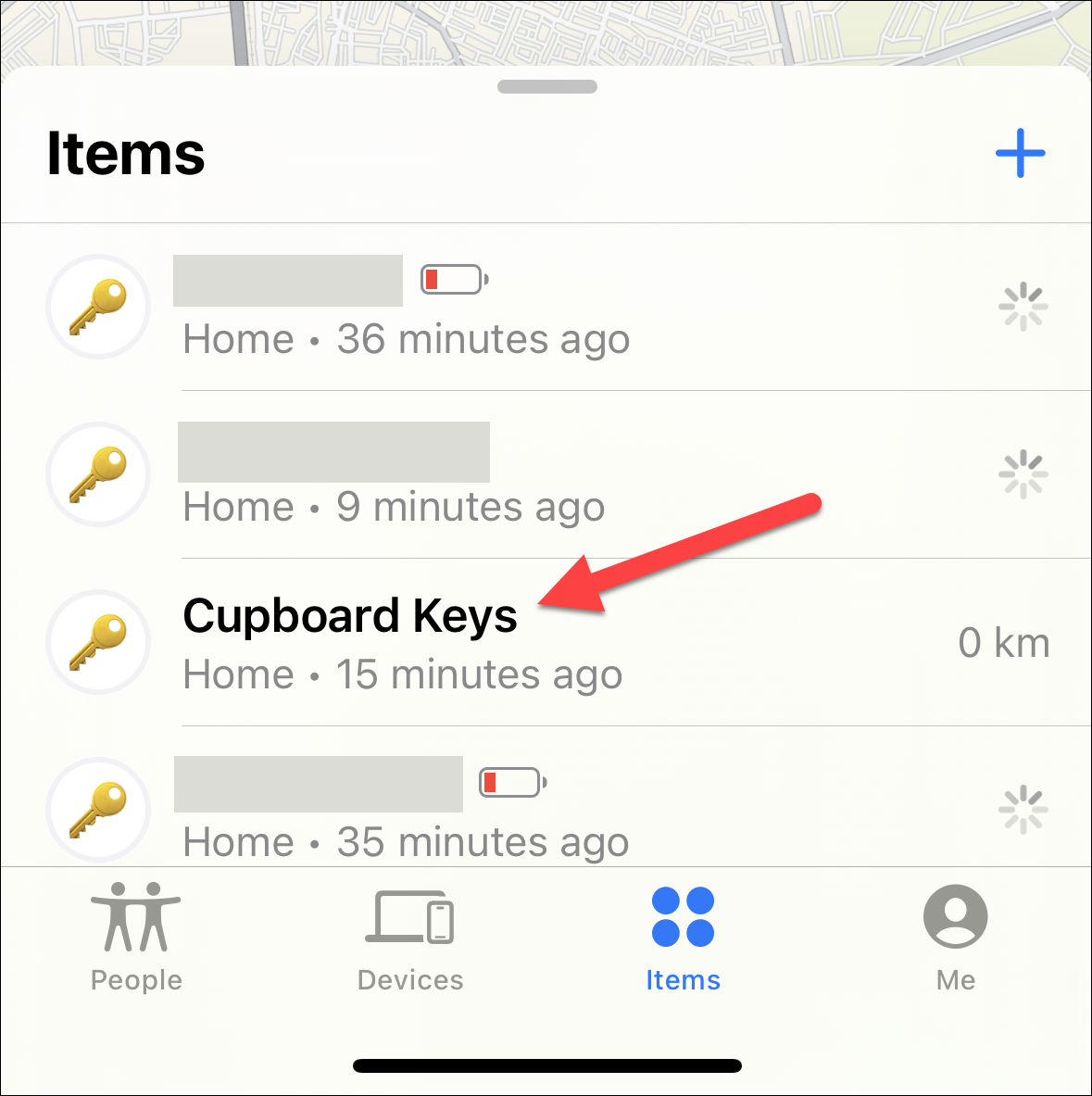
Klicken Sie dann auf die Option für „Person hinzufügen“ im Abschnitt „Diesen AirTag teilen“.

Tippen Sie auf „Weiter“, um fortzufahren Fahren Sie mit der Freigabe des ausgewählten AirTags fort.
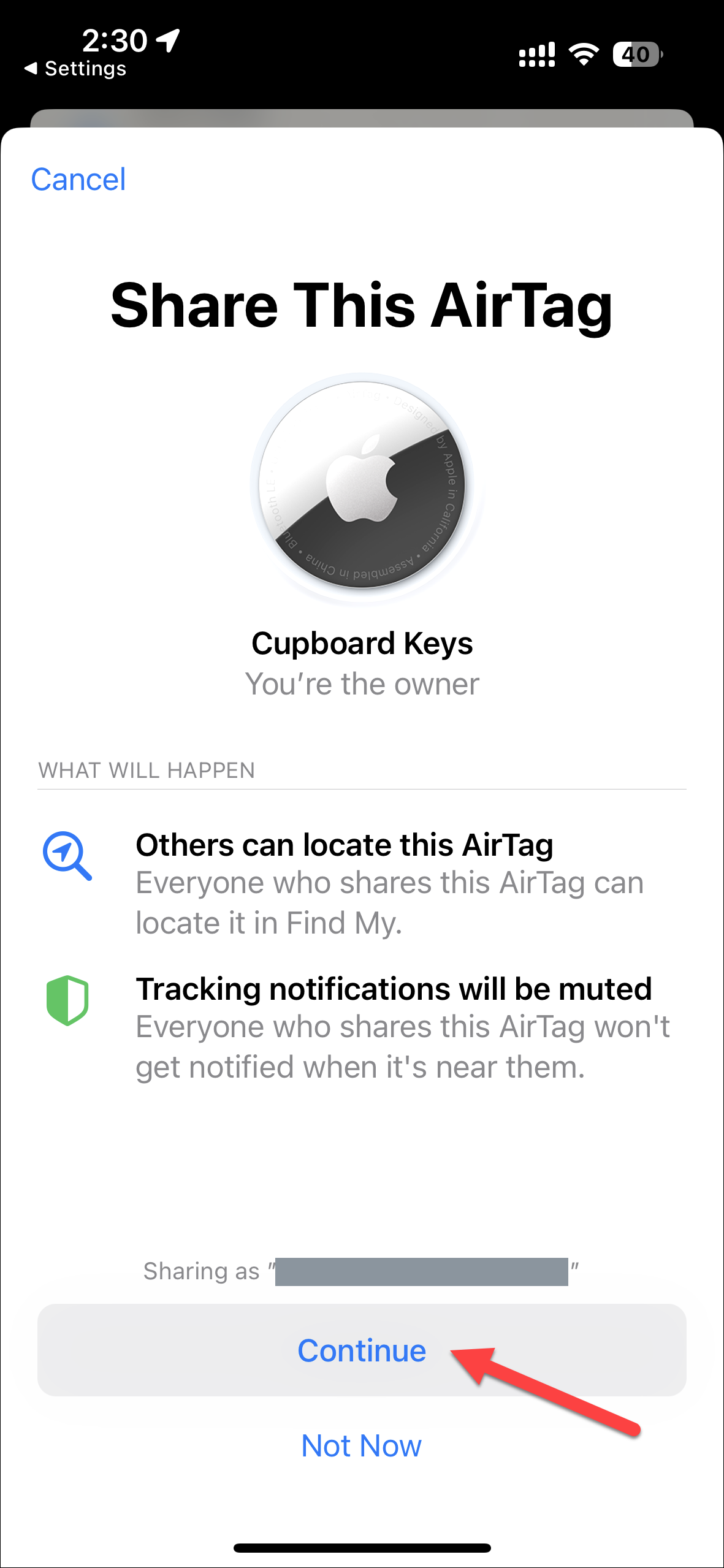
Wählen Sie dann die Kontakte aus mit wem Sie es teilen möchten. Denken Sie daran, dass Sie bis zu 5 Personen auswählen können.
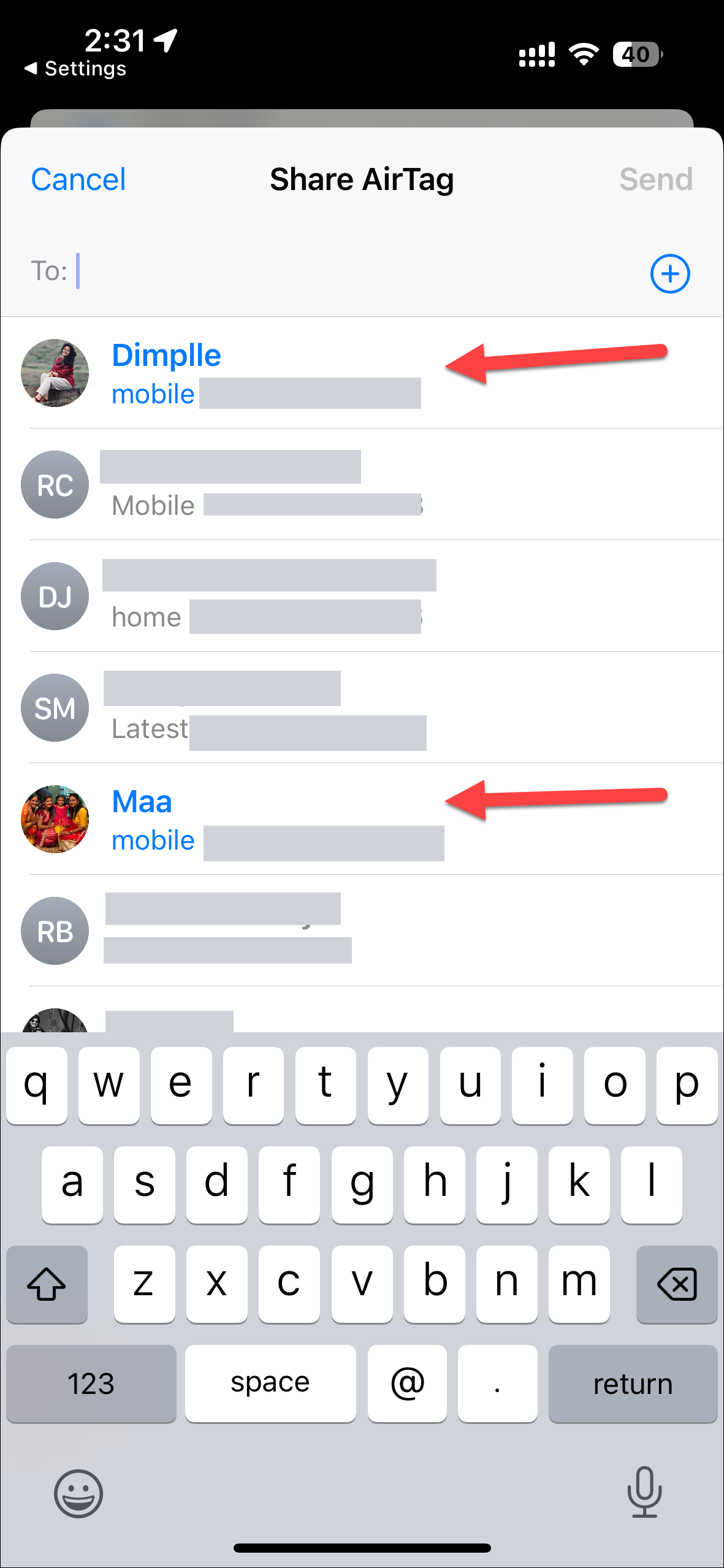
Klicken Sie abschließend auf „Senden“. Taste.
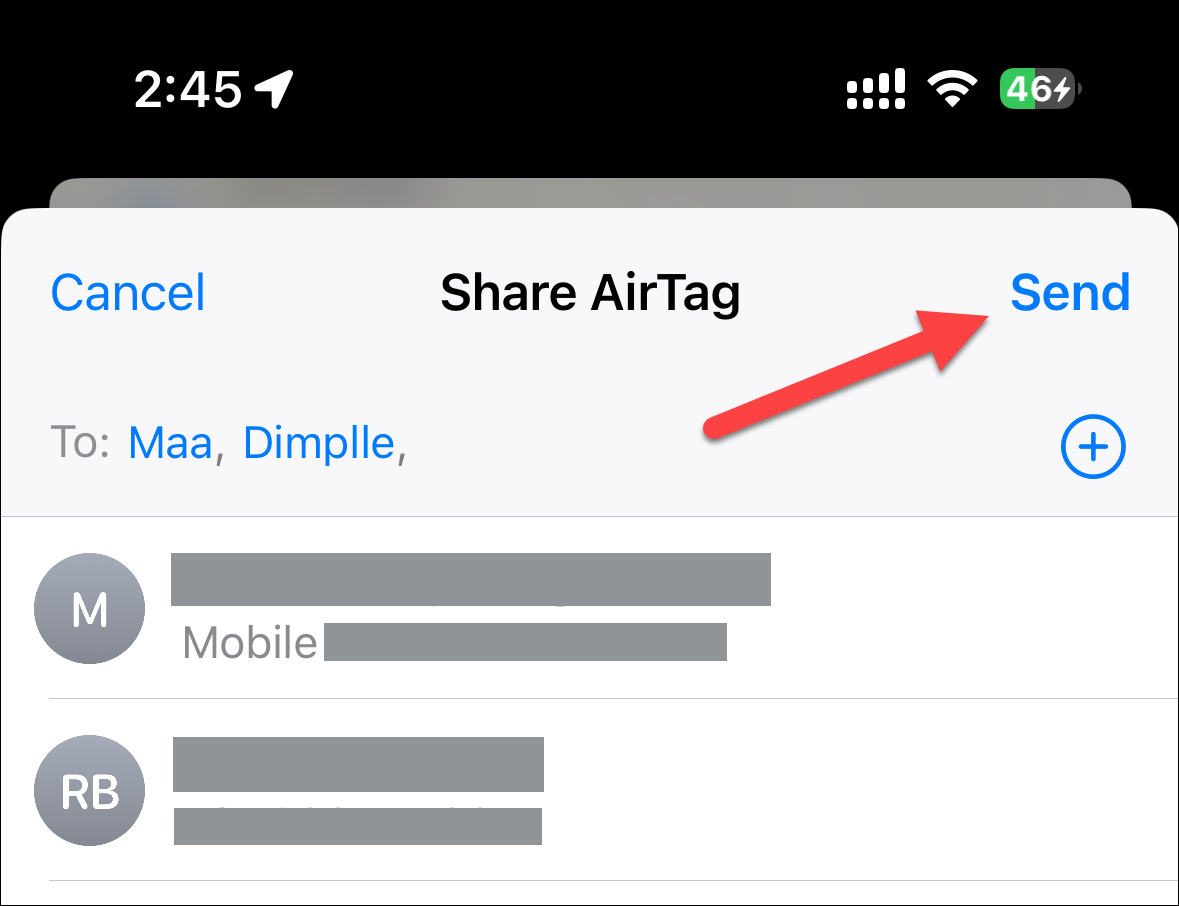
Das ist es. Der Bildschirm kehrt zurück und im Abschnitt „Diesen AirTag teilen“ wird die Liste der Kontakte angezeigt, mit denen der ausgewählte AirTag geteilt wurde.
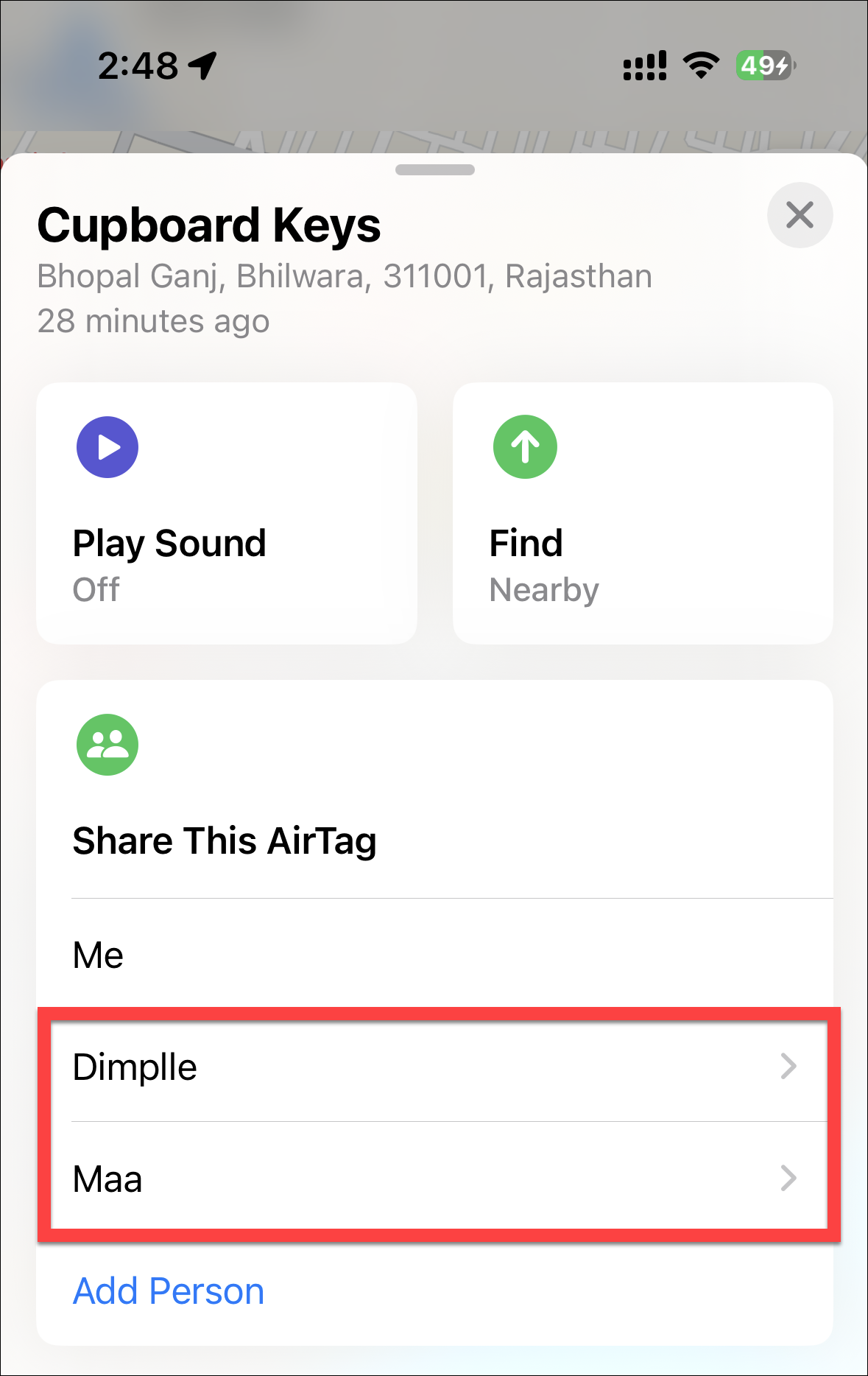
Zum Entfernen einen Kontakt, tippen Sie auf seinen Namen und anschließend im Overlay-Menü unten auf dem Bildschirm auf die Option „Entfernen“.
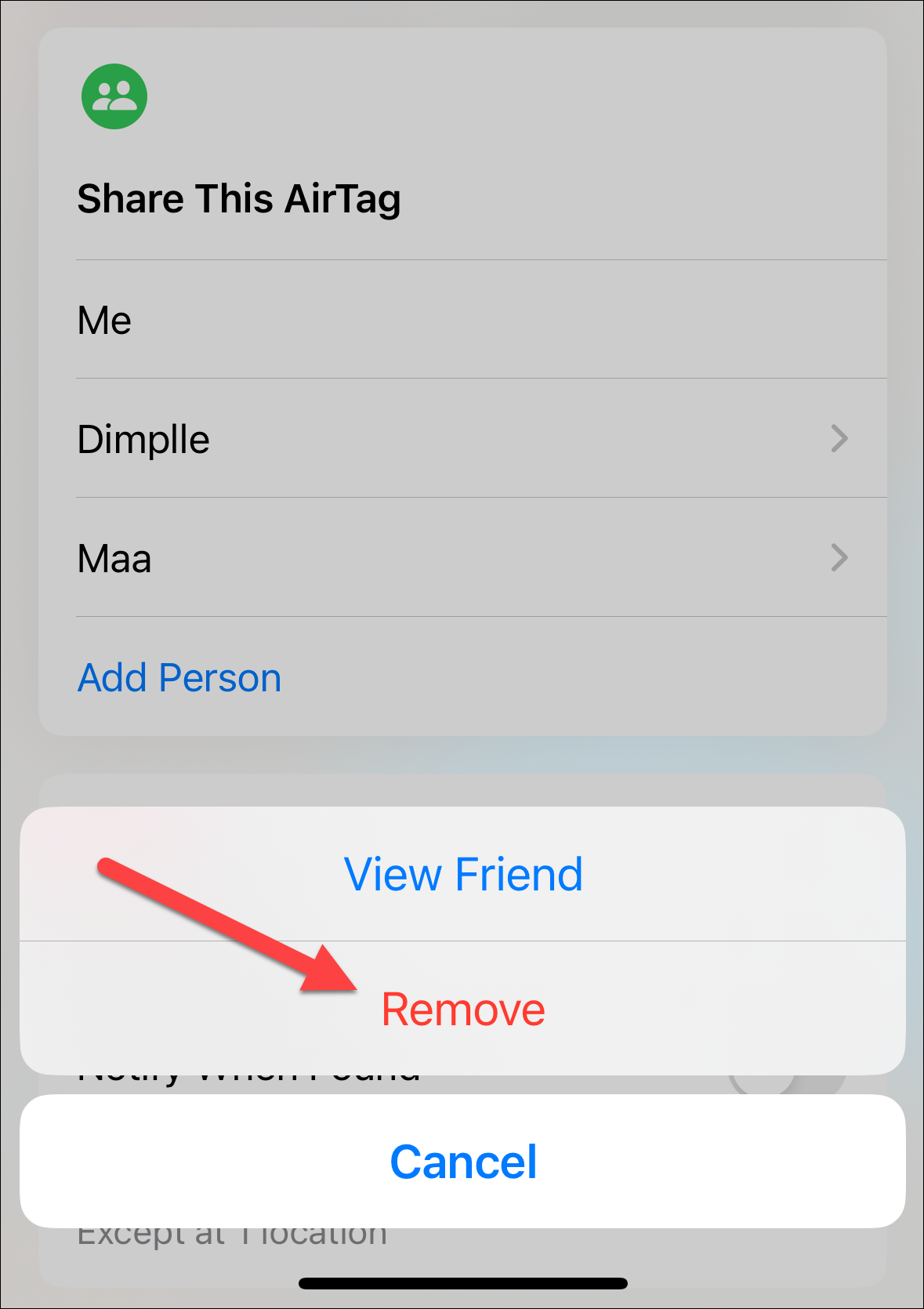
Das ist alles. Mit dem neuen Update ist es an der Zeit, Ihre Freunde und Familie in den AirTag-Kreislauf einzubeziehen. Schließlich ist Ihr AirTag kein Einzelkämpfer mehr – er ist Teil eines Teams!